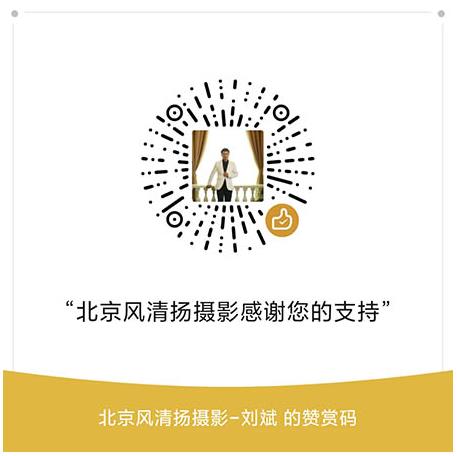insta360 影石 Ace Pro 運動相機 說明書下載 使用手冊 pdf 免費 操作指南 如何使用 快速上手

硬件
Q1 Ace 和 Ace Pro 的尺寸和重量是多少?
| 尺寸(寬x高x厚) | 重量 | |
|---|---|---|
| Ace | 71.90mm * 52.15mm * 38.50mm | 176.8g |
| Ace Pro | 71.90mm * 52.15mm * 38.50mm | 179.8g |
Q2 Ace 和 Ace Pro 的屏幕尺寸和分辨率是多少?
| 屏幕尺寸 | 屏幕分辨率 | |
|---|---|---|
| Ace | 前屏:0.66 英寸 (不支持觸屏) 后屏:2.42 英寸(支持觸屏) | 前屏:88x122 后屏:240x400 |
| Ace Pro | 前屏:0.89 英寸 (不支持觸屏) 后屏:2.42 英寸(支持觸屏) | 前屏:96x128 后屏:240x400 |
Q3 Ace 和 Ace Pro 的產品參數是什么?(傳感器尺寸、光圈和較小對焦距離)
| Ace | Ace Pro | |
|---|---|---|
| 傳感器尺寸 | 1/2'' | 1/1.3'' |
| 光圈 | F2.4 | F2.6 |
| 較小對焦距離 | 0.6m | 0.4m |
拍攝功能
Q1 Ace 和 Ace Pro 支持哪些拍攝模式?
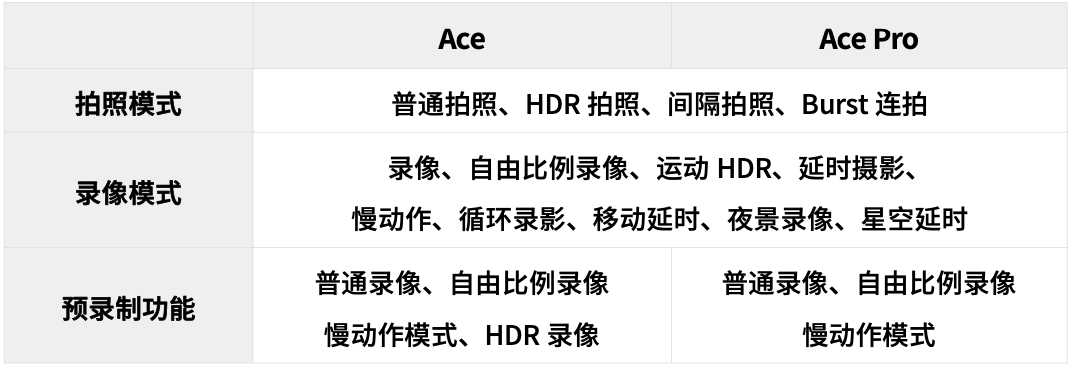
Q2 Ace 和 Ace Pro 支持哪些文件格式?
| Ace 和 Ace Pro | |
|---|---|
| 照片格式 | JPG、DNG RAW (可通過 App 或 Studio 導出 JPG ) |
| 視頻格式 | MP4(H.265 / H.264) |
Q3 Ace 和 Ace Pro 支持哪些分辨率和幀率?
- 拍照模式
| Ace | Ace Pro |
|---|---|
| 48MP(8K) 4:3, 8000x6000 36MP(8K) 16:9, 8000x4512 12MP(4K) 4:3, 4000x3000 9MP(4K) 16:9, 4000x2256 | 48MP(8K) 4:3, 8064x6048 36MP(8K) 16:9, 8064x4536 12MP(4K) 4:3, 4032x3024 9MP(4K) 16:9, 4032x2264 |
- 錄像模式
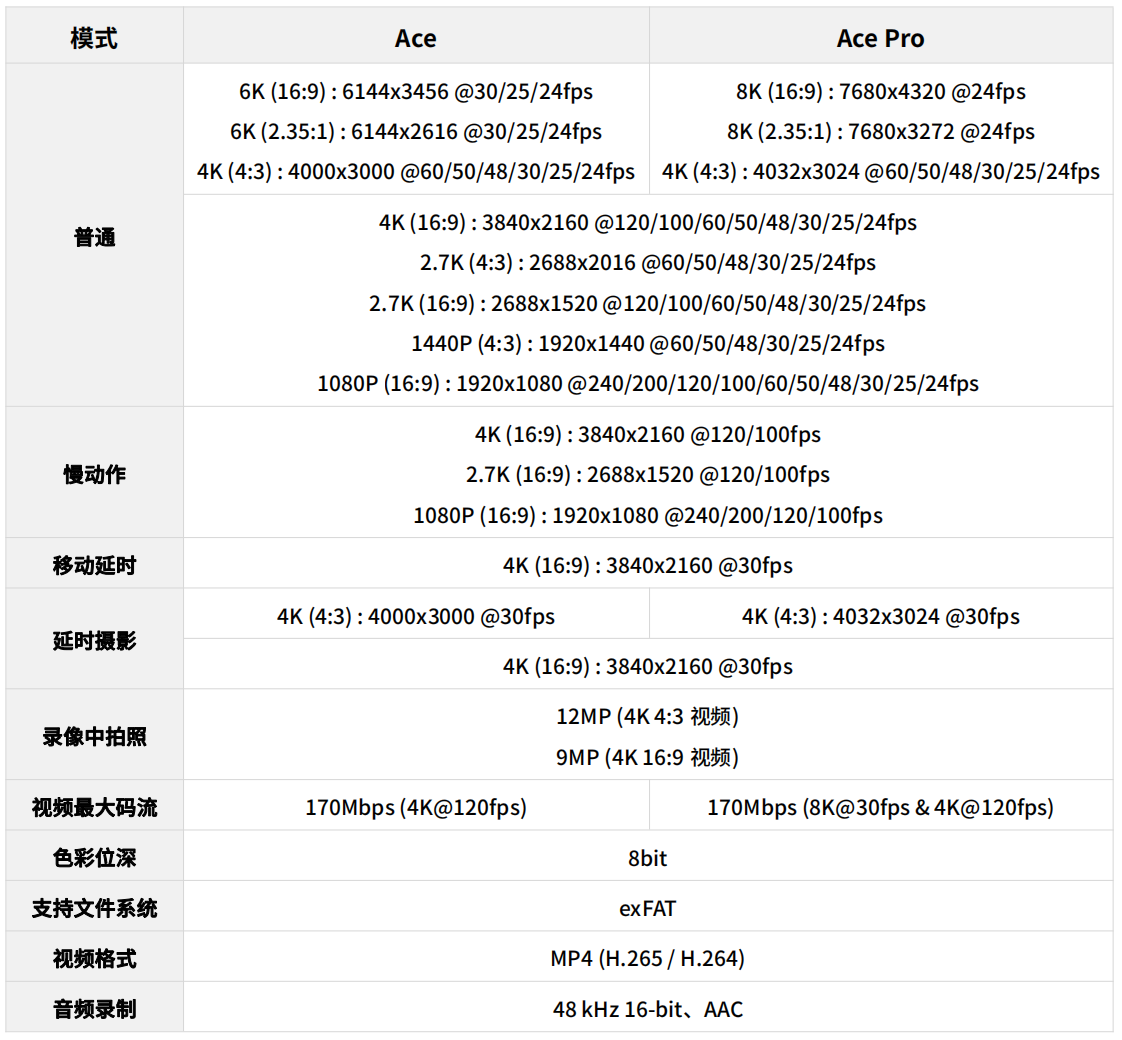
語言語音
Q1 Ace 和 Ace Pro 支持哪幾種語言?
Ace 和 Ace Pro 支持17種語言的界面和說明,包括簡體中文、繁體中文、英文、日語、德語、韓語、法語、西班牙語、意大利語、葡萄牙語、俄語、馬來語、印尼語、荷蘭語、越南語、波蘭語、土耳其語。
- 如果要切換,可下滑菜單,點擊 [設置] 圖標,找到 [語言/Language] 進行切換。
Q2 Ace 和 Ace Pro 支持哪幾種收音模式?
- Ace 和 Ace Pro 相機均支持 降風噪、立體聲、指向增強模式。
- 降風噪:降低高風噪并增強人聲;
- 立體聲:無降噪處理,音效更自然;
- 指向增強:增強鏡頭朝向的音頻捕捉的效果。
電池續航
Q1 Ace 的電池容量是多少?大約需要多久能充滿電?
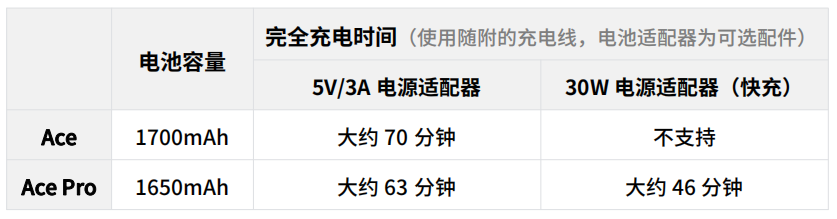
Q2 Ace 和 Ace Pro 的續航時間是多少?
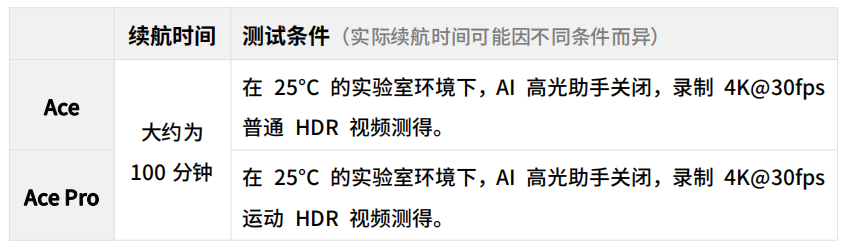
手勢控制
Q1 怎么使用手勢控制相機?
Ace 和 Ace Pro 可以用手勢控制拍照/錄像,只需下滑屏幕,找到 “?” > “手勢識別”,即可打開手勢識別。此功能支持識別剪刀手、手掌手勢,需要距離相機0.5-1.6m,人臉完全露出不可有遮擋。
- 比出 ? “剪刀手” 手勢:開始拍照;
- 比出 ? “手掌” 手勢:開始錄像。
手機兼容性
Q1 Ace 和 Ace Pro 配套使用的手機軟件是?
Ace/Ace Pro 與 Insta360 App搭配使用。App中擁有豐富多樣的 AI 編輯功能、完整的編輯模板、教程、技巧和竅門等~
Q2 Ace 和 Ace Pro 兼容哪些手機或平板?
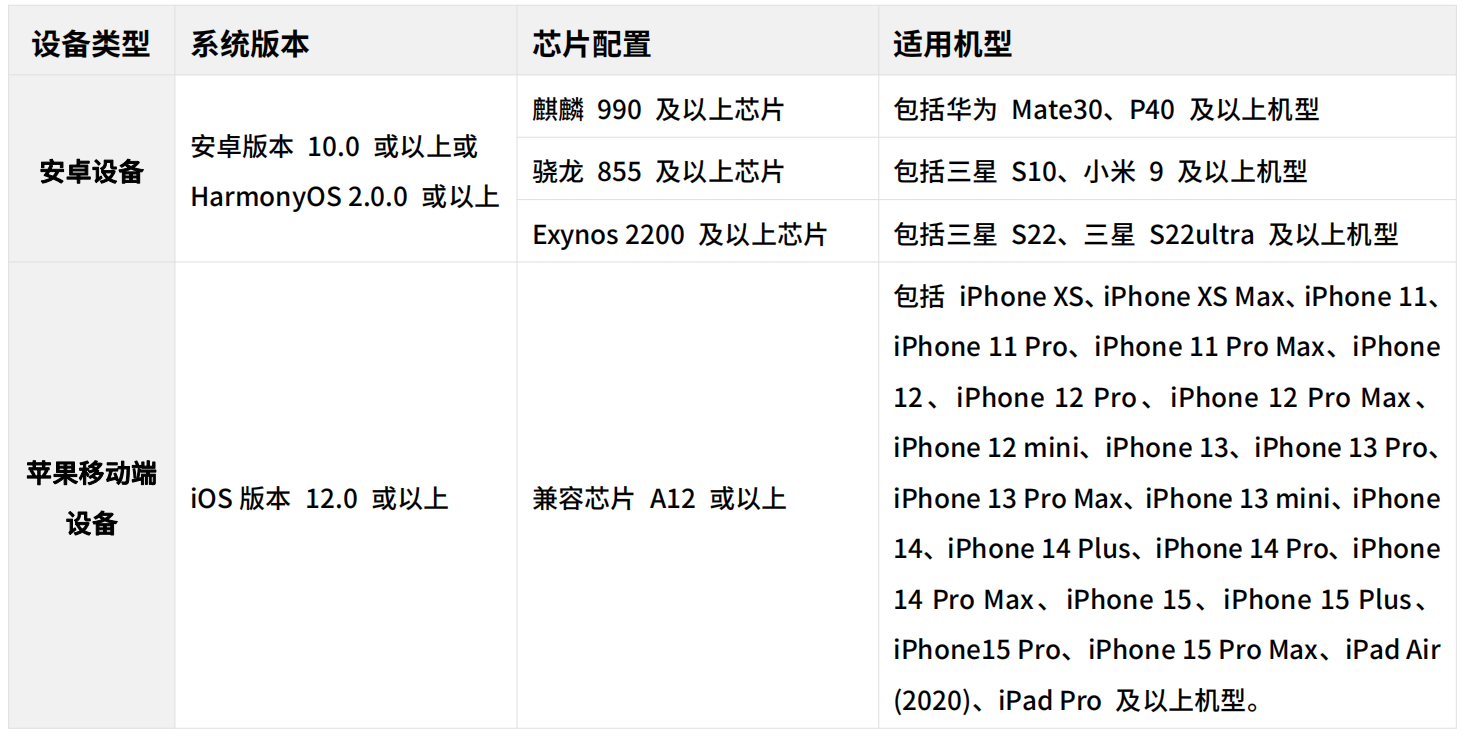
請注意:
- 性能未達到以上要求的手機只要能安裝上 App,也可能支持使用 App 操控相機拍攝和做基礎編輯,但部分對處理性能要求很高的 AI 分析或視頻播放可能會出現緩慢和卡頓的情況。
- 經過測試,配備高通 SDM765 5G 芯片的手機硬件解碼能力較差,不支持使用,比如 OPPO Reno 3 5G 手機。
- 安裝 App 需手機 64 位系統,32 位系統的手機不支持安裝該 App。
Q3 如果手機或平板不滿足兼容性要求,是不是無法使用 Ace 和 Ace Pro 了?
Ace 和 Ace Pro 支持多種控制拍攝方式,即使手機或平板不滿足性能要求,只要手機或平板能安裝 Insta360 App 用其激活相機,就不影響您控制 Ace 和 Ace Pro 進行拍攝。
如果后期由于性能問題,使用手機App編輯或導出出現異常,可使用電腦端的軟件 Insta 360 Studio 進行剪輯,詳細請見教程。
配件兼容性
Q1 Ace 和 Ace Pro 配件兼容性請見下表
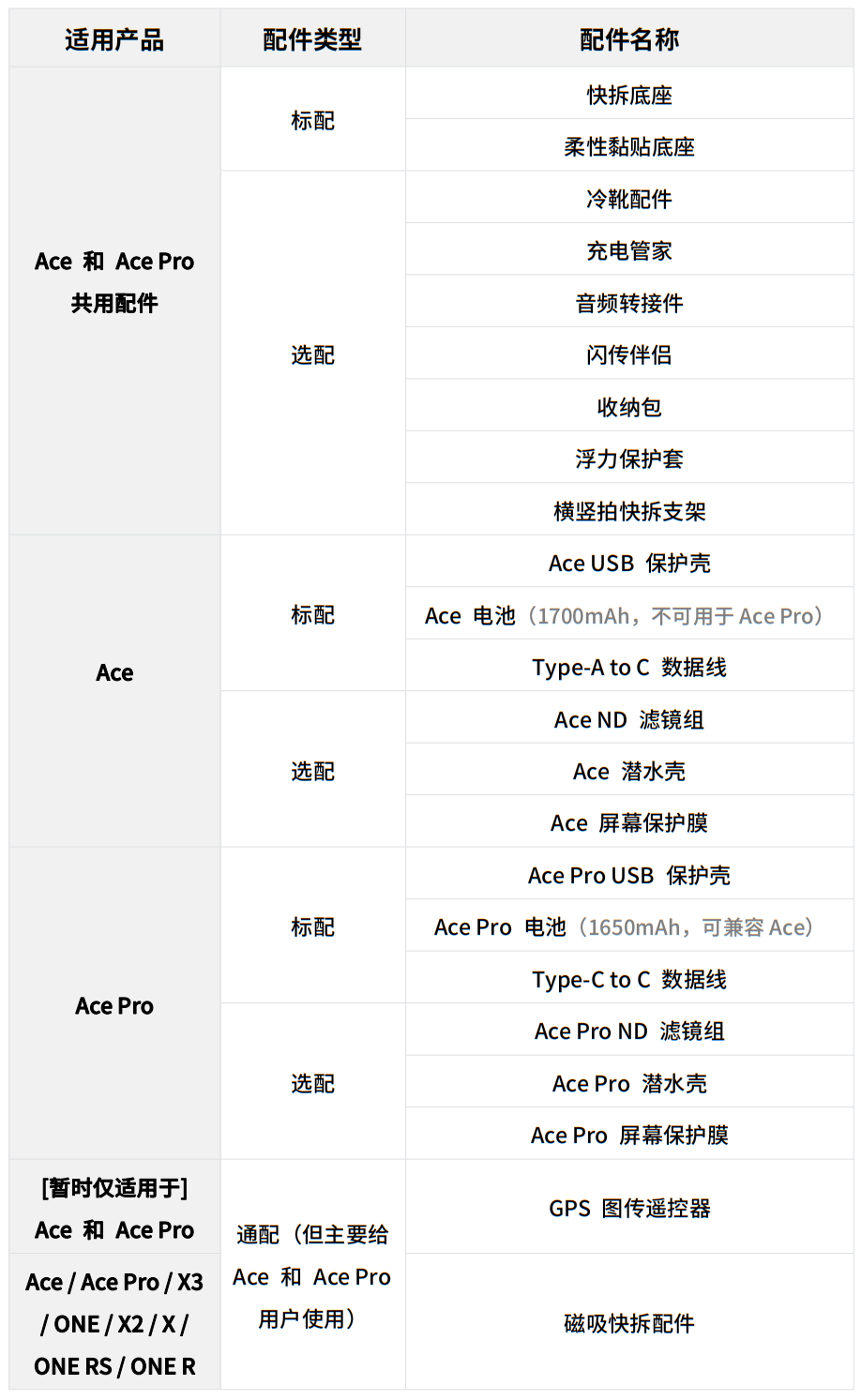
存儲
Q1 Ace 和 Ace Pro 要使用什么樣的內存卡?
為了確保拍攝順利,Ace 和 Ace Pro 要使用 UHS-I、V30 及以上且帶 exFAT 格式的 Micro SD/TF 存儲卡,否則可能會速度不足導致錄制中斷或文件損壞。
另外,請勿使用 UHS-II 、UHS-III 或超過 1TB 的存儲卡,否則也可能會因為兼容性問題導致錄像停止。



目前已測試過有良好兼容性列表的存儲卡除了官方售賣的型號外,還有以下型號:
| 型號 | 內存 | 速度等級 | |
|---|---|---|---|
| Sandisk Extreme V30 A1 | SDSQXVF-032G-GN6MA | 32GB | V30 |
| Sandisk Extreme Pro V30 A1 | SDSQXCG-032G-GN6MA | 32GB | V30 |
| Sandisk Extreme Pro V30 A1 | SDSQXCG-064G-GN6MA | 64GB | V30 |
| Sandisk Extreme V30 A1 | SDSQXAF-128G-GN6MA | 128GB | V30 |
| Sandisk Extreme V30 A2 | SDSQXAF-128G-GN6MA | 64GB | V30 |
| Sandisk Extreme V30 A2 | SDSQXA1-256G-ZN6MA | 256GB | V30 |
| Sandisk Extreme Pro V30 A2 | SDSQXCZ-1T00-ZN6MA | 1TB | V30 |
| Lexar 1066x microSD UHS-I SILVER Series | LMS1066064G-BN | 64GB | V30 |
| Lexar 1066x microSD UHS-I SILVER Series | LMS1066128G-BN | 128GB | V30 |
| Lexar 1066x microSD UHS-I SILVER Series | LMS1066256G-BN | 256GB | V30 |
外接設備
Q1 Ace 和 Ace Pro 是否支持外接麥克風?
支持,需要搭配官方音頻轉接頭使用。兼容的機型如下推薦:
- RODE Wireless GO(全指向)黑色舊款
- RODE Wireless GO II(合并模式和分離模式)
- RODE VideoMicro (心形指向)
- RODE VideoMic Pro (心形指向)
- 阿斯泛(XFAN)D1(心形指向)
- 博雅-M1Pro(全指向)
- 索尼UWP-D21(全指向)
Q2 Ace 和 Ace Pro 可以和 Apple Watch 連接嗎?
可以連接Apple Watch 2及以上型號,且系統是WatchOS5.0及之后的版本。
Q3 Ace 和 Ace Pro 是否支持 HDMI 輸出?
不支持。
Q4 Ace 和 Ace Pro 是否支持 AirPods?
不支持。
格式化相機內存
建議定期傳輸相機文件至手機或電腦進行備份,并對相機存儲卡進行格式化,以避免出現異常情況。 以下介紹如何通過 Ace 和 Ace Pro 或 Insta360 App 格式化相機存儲卡。
通過 Ace/Ace Pro
- 將存儲卡插入 Ace/Ace Pro;
- 點按相機電源鍵,相機開機;
- 從屏幕頂部往下滑動,進入下拉菜單,點擊“設置” > “SD 卡” > “格式化”即可格式化相機存儲卡。
通過 Insta360 App
- 連接 Ace/Ace Pro 至 Insta360 App;
- 進入 Insta360 App 設置頁,選擇“其他設置” > “相機存儲” > “格式化”,即可格式化相機存儲卡。
注:如果通過電腦格式化相機存儲卡,需要格式化為 exFAT 格式,分配單元大小默認。
防水
Q1 Ace 和 Ace Pro 裸機下水使用前,有哪些使用注意事項?
- 下水使用前,請檢查并確保電池倉保護蓋防水膠圈、USB 保護蓋防水膠圈清潔無沙塵等異物,確保相機電池倉保護蓋、USB 保護蓋已完全鎖緊,否則將影響防水效果。
- 相機在水下使用前,請先下拉菜單,點擊鎖屏鍵將屏幕鎖定,以防誤觸屏幕。鎖屏后,Ace 需要按 Q 鍵 / Ace Pro 需要按開關鍵,切換拍攝模式,再按快門鍵選中該模式并回到預覽頁面。
Q2 Ace 和 Ace Pro 裸機水下使用時,有哪些使用注意事項?
- 防止相機以過快的速度入水,瞬間的沖擊力可能使相機進水。跳水與沖浪等水流沖擊力過大的場景下,建議搭配潛水殼使用(具體請參考潛水殼使用說明)。
- 裸機防水深度達 10 米,長時間水下拍攝時,請配合潛水殼使用,可實現 60 米防水。
- 為了保持相機的較佳的防水性能,請勿在建議的溫度范圍之外或極端潮濕的環境下長時間(>1 小時)操作,如在桑拿房、蒸汽房或溫泉中使用相機。溫馨提示:相機建議的工作環境溫度為 -20℃ ~ 40℃。
Q3 Ace 和 Ace Pro 裸機下水使用后,有哪些使用注意事項?
- 相機水下使用后,請用軟布將其充分擦干,再自然風干。確保相機表面無水時,才可進行拆卸電池等操作。請注意:相機在海水中使用后,請打開翻轉屏,用清水沖洗干凈相機表面。然后在淡水中浸泡5-10分鐘。較后請用軟布將其充分擦干,再自然風干。
- 機身揚聲器、麥克風與氣壓平衡孔內部含防水膜,請勿使用堅硬物破壞或使用吹風機吹干相機,以避免失去防水保護。
操作指導
Q1 Ace 和 Ace Pro 時間如何設置?
如果您已連接App,App會自動同步時間到相機上。如果脫離App使用,您可以自行在相機上設置時間,只需向下滑動屏幕找到 “設置” > “日期和時間”,然后根據需要調整時間即可。
Q2 Ace 和 Ace Pro 如何連接電腦?
您可以通過附帶的USB線連接電腦,連接之后,相機端會跳出彈窗,可以選擇U盤模式進行連接。
Q3 Ace 和 Ace Pro 如何升級固件?
相機固件是保證 Insta360 Ace 和 Ace Pro 高效工作的系統程序,請及時更新較新固件,以獲得較佳體驗。升級 Ace 和 Ace Pro 固件可通過以下兩種方式:Insta360 App 或相機存儲卡。
注:升級固件前請確保相機的電量在 20% 以上。
方式一:通過 Insta360 App 進行升級 首先,確保您使用的是較新版本的 App 。您可以重新用相機連接 Insta360 App 檢查固件進行升級:可以前往 App 的“設置?” > “關于 Insta360”,如果有可更新版本,你會在手機屏幕上看到提示。
步驟
- 連接 Ace 和 Ace Pro 至 Insta360 App,若有新版固件,App 會彈出新固件版本提醒,按照界面提示完成操作即可。
- 如未收到更新提示,可以訪問 App “設置?” > "固件版本" 查看是否有提示固件有可更新版本。
- 查看固件版本是否正確。升級完成后,可通過以下兩種方式檢查固件版本:
- 在 Ace/Ace Pro 觸摸屏上向下輕掃進入快捷菜單,點擊 “設置?” > "關于相機" ,即可在 "固件版本" 查看相機的當前固件版本。
- 連接相機后進入 App “設置?” ,即可查看相機的當前固件版本。
方式二:通過相機存儲卡進行升級
步驟
- 訪問 Insta360 Ace/Ace Pro 下載頁面,找到 Ace/Ace Pro 的配套相機固件,然后單擊“點擊下載”;
- 將 Ace/Ace Pro 開機,從屏幕頂部向下滑動進入下拉菜單,點擊 ? > “ USB 模式” > “ U 盤模式”;
- 使用官方 Type-C 數據線連接 Ace/Ace Pro 至電腦;
- 將下載好的“Insta360AceFW.pkg(Insta360Ace/Ace ProFW.pkg)”升級文件直接復制到相機磁盤的存儲空間根目錄;而不是 Ace/Ace Pro microSD 卡上的特定文件夾。 注意:請確保刪除舊固件 .pkg 文件(如有),請勿修改解壓后的固件文件名和后綴名。否則,系統可能無法識別新固件,導致更新時出現問題。
- 將相機與電腦斷開連接,Ace/Ace Pro 將會自動關機。點按相機電源鍵開機,相機將識別固件并自動開始更新,此時顯示屏熄滅,指示燈藍色長亮。相機升級完成后將自動重啟;
- 查看固件版本是否正確。更新完成后,進入相機的下拉菜單,點擊 ? > “關于相機”,即可在“固件版本”查看相機的當前固件版本。
Q4 Ace 和 Ace Pro 如何設置相機熄屏,按電源鍵熄屏而不是切換拍攝模式?
您可以在相機設置中設置熄屏時間。Ace 可以通過按電源鍵關閉屏幕,而 Ace Pro 僅支持自動熄屏。
Q5 Ace 和 Ace Pro 如何查看相機序列號?
有五種查找序列號的方法:
- 相機:可在相機屏幕處,從上往下劃,然后依次點擊“設置” > “關于相機”,則可查看相機序列號。
- 包裝:如您保留了相機包裝盒,可在包裝盒查看;
- 電池:打開電池蓋并取出電池,右側電池倉貼有序列號標簽;
- App:如相機能正常開機,可以連接 Insta360 App 后,通過App設置頁面查看;
- Studio:如保留了相機拍攝的原文件,可以導入素材到桌面軟件Studio后右鍵文件屬性找到序列號。
其他
Q1 USB 蓋子可以取下來嗎?
可以。
Q2 電池倉蓋子可以取下來嗎?
不可以。
Q3 柔性黏貼底座的粘膠可否復用?
一次性粘貼,不能復用。
Q4 副屏幕(前屏)的參數顯示在相機開啟的情況下有時會消失是為什么?
是正常情況,副屏幕(前屏)參數在相機(后屏)熄屏后會自動消失。
Q5 為什么屏幕回放和預覽會有點模糊?
機內回放和預覽會進行壓縮,較終圖像效果請以成片為準,可以使用 App或電腦查看成片。
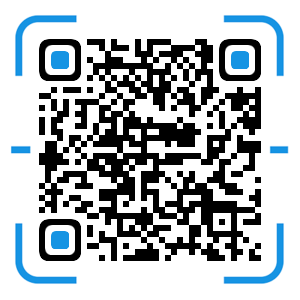 風清揚官方微信
風清揚官方微信
 感恩支持
感恩支持